สำหรับใครที่ให้บุตรหลานเล่น iPhone หรือ iPad บ่อยๆ วันนี้ทีมงานมีวิธีป้องกันการติดตั้งซื้อแอปและการซื้อภายในแอป โดยไม่ได้รับอนุญาต มาให้ชมกันค่ะ
บางครั้งการปล่อย iPhone หรือ iPad ให้กับเด็กๆ ก็มีความเสี่ยงในเรื่องของการติดตั้งแอปและการซื้อภายในแอป โดยความรู้เท่าไม่ถึงการณ์ ถึงแม้ว่าการซื้อแอปจะต้องใช้ Touch ID แต่ก็อย่าลืมว่า เราสามารถป้อนรหัสผ่าน Apple ID ได้ มีโอกาสที่บุตรหลานของคุณอาจจะทราบรหัสผ่าน และทำการสั่งซื้อแอป โดยที่ไม่ได้รับอนุญาต กว่าจะรู้ตัวอีกที ก็เสียเงินไปแล้ว
ดังนั้นก่อนที่จะให้บุตรหลานหรือเด็กเล่น iPhone หรือ iPad เราควรตั้งค่า เพื่อป้องกันไว้ก่อน
วิธีป้องกันการติดตั้งและการซื้อภายในแอป โดยไม่ได้รับอนุญาต
ไปที่ การตั้งค่า (Settings) > การจำกัด (Restrictions) > เปิดใช้งานการจำกัด (Enable Restrictions)
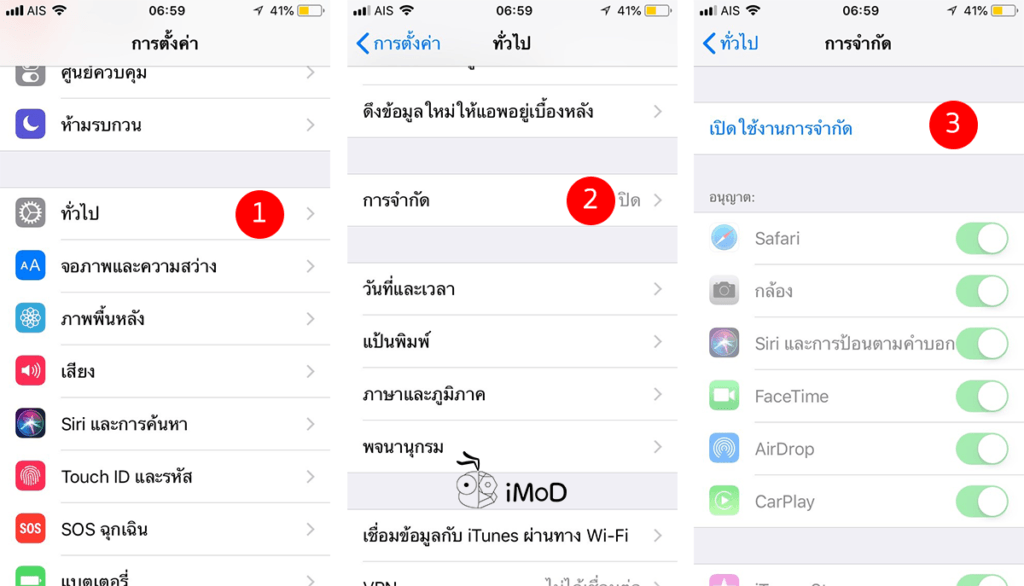
ตั้งรหัสผ่าน 4 หลัก และยืนยันรหัสผ่าน (ควรจะตั้งให้คนใกล้ชิดหรือเด็กคาดเดาได้ยาก) > จากนั้นแตะปิด การติดตั้งแอป (Installing Apps) และการซื้อภายในแอป (In-App Purchases) (หากต้องการป้องกันการลบแอป ก็ให้แตะปิด การลบแอปด้วย) และแตะกลับ
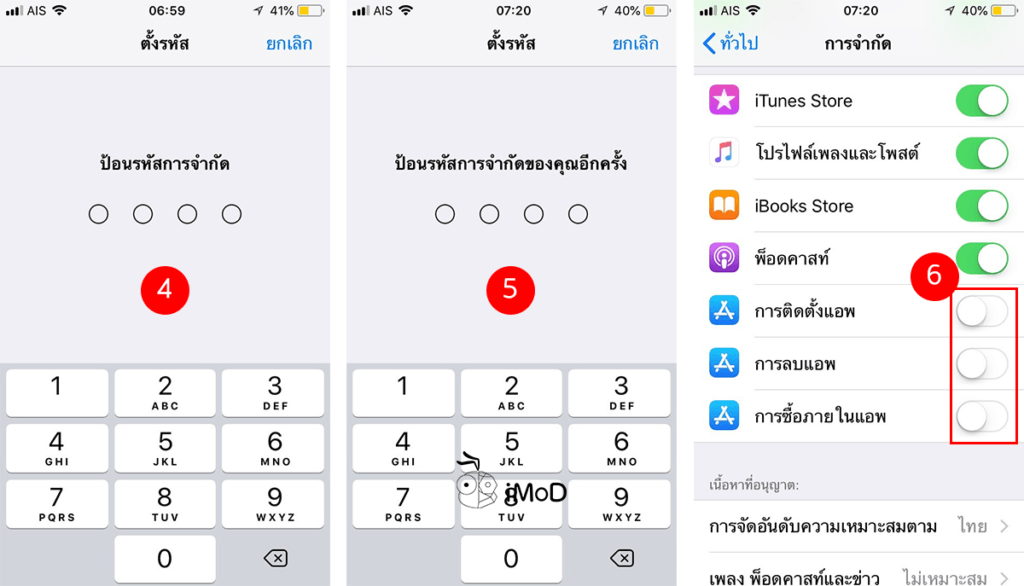
การปิดการติดตั้งแอป (Installing Apps) ไอคอน App Store จะหายไปจากหน้า Home เพื่อป้องการการเข้าถึงและซื้อแอปใน App Store ไม่ต้องตกใจนะคะ หากต้องการกลับมาใช้ ก็สามารถเข้าไปเปิดได้ ดังวิธีต่อไปนี้
ไปที่ การตั้งค่า (Settings) > การจำกัด (Restrictions) > กรอกรหัสผ่าน 4 หลัก > แตะ เปิด การติดตั้งแอป (หรือหากต้องการซื้อภายในแอป และลบแอป ก็ให้เปิดด้วยเช่นกัน)
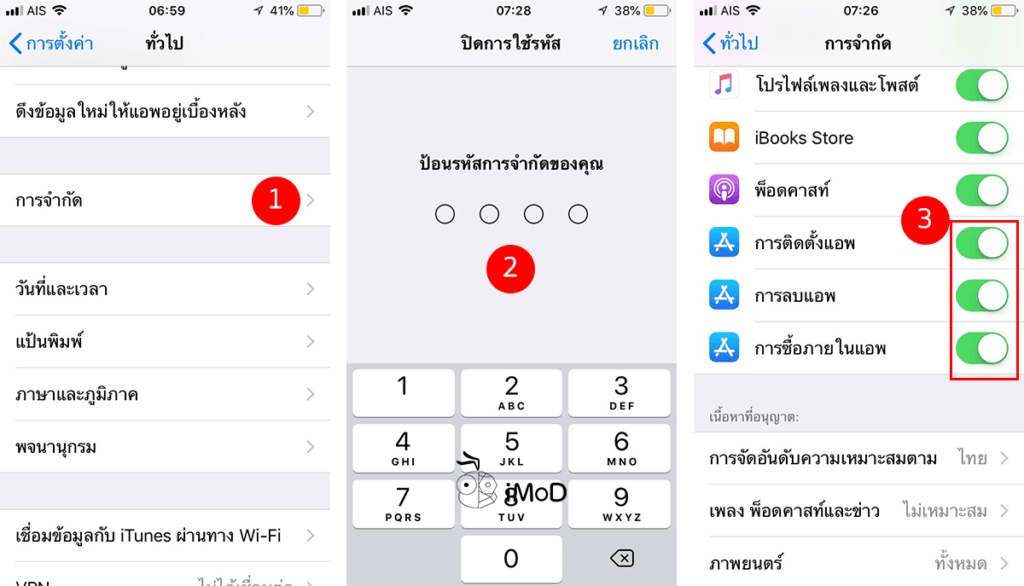
สำหรับการปิดการซื้อภายในแอป (In-App Purchases) เมื่อเราแตะซื้อภายในแอป เครื่องจะแจ้งเตือนว่าไม่สามารถซื้อได้ ดังรูปด้านล่าง
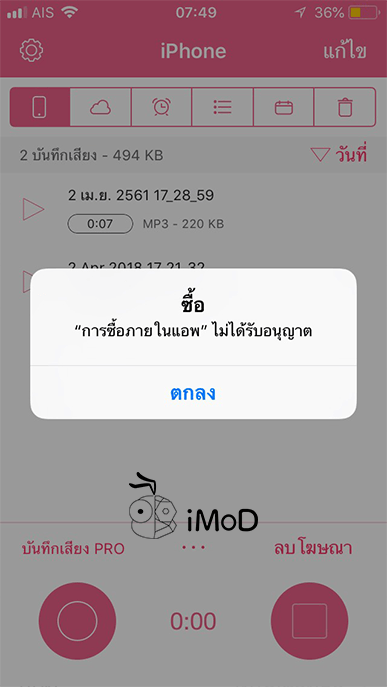
วิธีปิดใช้งานการจำกัด
สำหรับใครที่มั่นใจว่า iPhone หรือ iPad ของคุณวางพ้นมือเด็กๆ แล้วก็สามารถปิดใช้การจำกัด เพื่อเข้าถึงแอปได้ปกติ
ไปที่ ไปที่ การตั้งค่า (Settings) > การจำกัด (Restrictions) > กรอกรหัสผ่าน 4 หลัก > แตะ ปิดใช้งานการจำกัด (Disable Restrictions) > กรอกรหัสผ่าน 4 หลัก
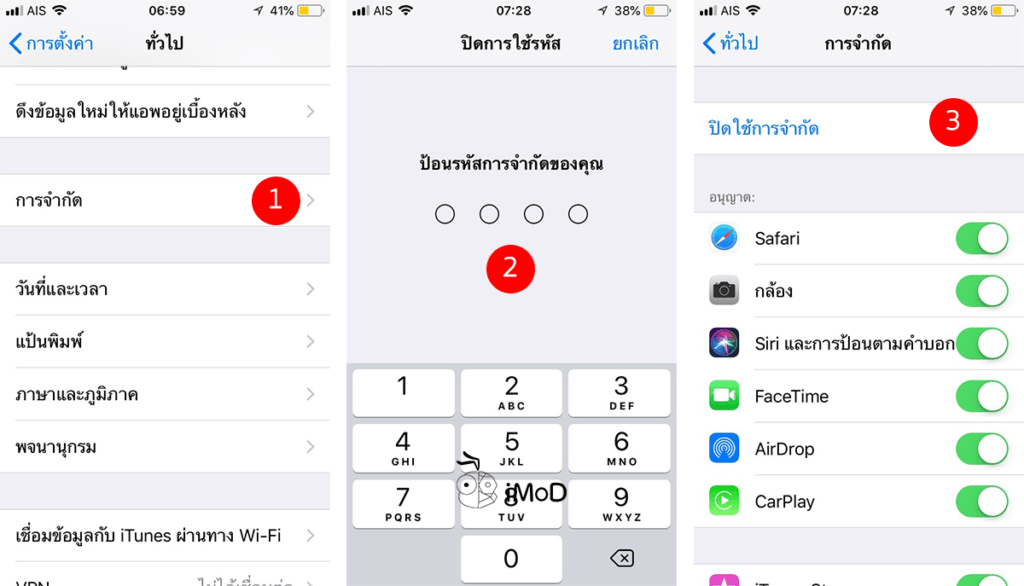
กรณีลืมรหัสการจำกัด
- ค้นหารหัสผ่านตามบทความเรื่อง ลืมรหัสการจำกัด Restrictions ใน iPhone แก้อย่างไรไม่ให้ข้อมูลหาย
- ทำ DFU Mode แล้วรีสโตร์เครื่องผ่าน iTunes ข้อมูลหาย
ในการใช้งานการจำกัด ยังสามารถป้องกันการเข้าถึงแอปอื่นๆ อีกมากมาย ก็ลองปรับตั้งค่ากันดูนะคะ เพื่อความปลอดภัยของข้อมูล

